电脑打开方式变了怎么修改 电脑文件的默认打开方式如何更改
更新时间:2024-02-03 10:02:10作者:jiang
随着科技的不断发展,电脑打开方式也在不断变化,有时候我们可能会遇到电脑文件默认打开方式不正确的问题。这种情况下,我们需要知道如何修改电脑文件的默认打开方式。只要按照正确的步骤进行操作,我们就能够轻松地更改电脑文件的默认打开方式,以便更方便地使用和查看文件内容。接下来我将介绍一些简单有效的方法,帮助大家解决这个问题。
具体方法:
1.比如,某个视频文件一直使用是系统下自带的视频播放器运行改文件。那么要怎么修改呢。
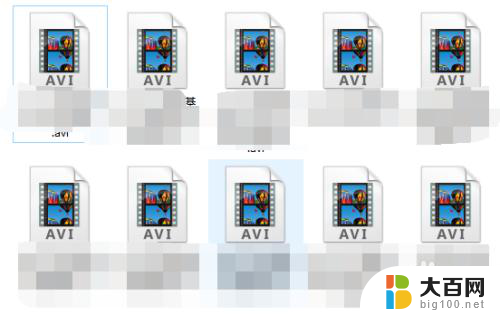
2.好的,下面来看看怎么更改该文件的打开方式。,首先我们选中一个视频文件,鼠标右击找到属性
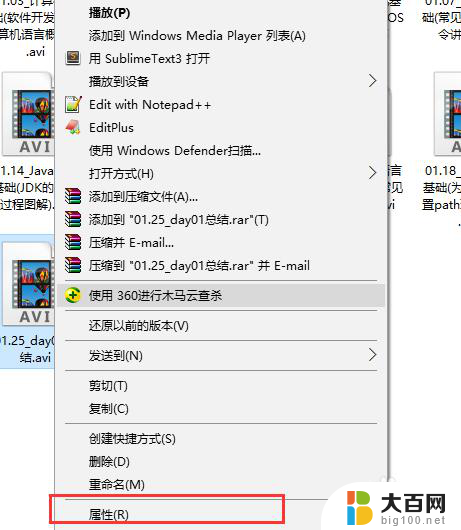
3.进入到属性的界面下,下面会有一个【打开方式】,找到他旁边的【更改】按钮,点击。

4.选择你要更改成那种程序来打开该视频文件,选择好了后。点击确定就可以修改成你选中的打开程序了。
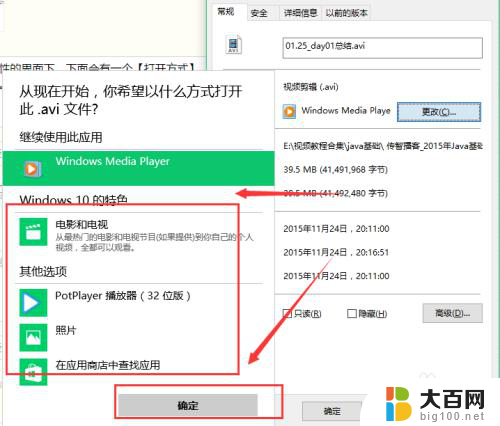
5.记得点击一下【应用】
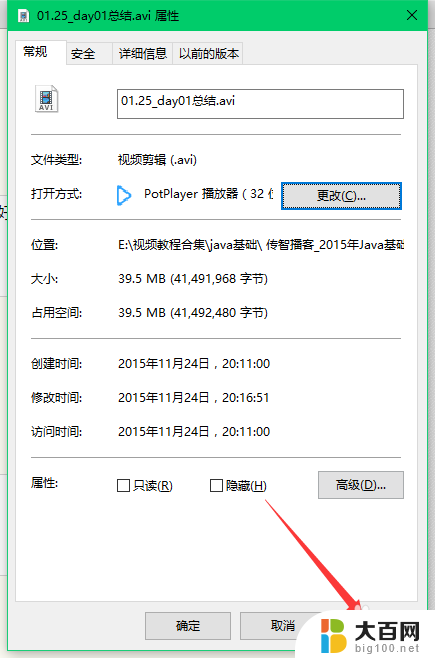
6.接下来你会看到所有的文件的图标都会发生变化了,变成了你刚刚选中打开的文件程序的小图标了。这样就说明成功了。
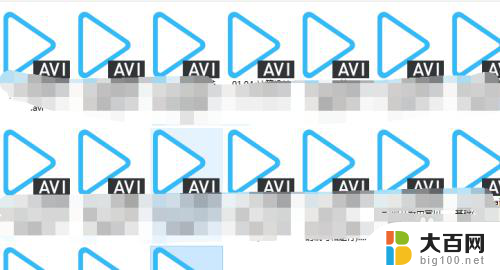
以上就是电脑打开方式变了怎么修改的全部内容,有出现这种现象的朋友可以尝试按照以上方法解决,希望对大家有所帮助。
电脑打开方式变了怎么修改 电脑文件的默认打开方式如何更改相关教程
- 视频文件默认打开方式更改 视频默认打开方式如何修改
- 电脑文件夹打开方式 修改文件夹的打开方式步骤
- 选择其他应用打开怎么更改默认方式 如何在Windows 10中更改应用的默认打开方式
- 怎么更改电脑视频的默认打开方式 怎么设置视频的默认打开方式
- 华为怎么改默认打开方式 华为手机文件默认打开方式怎么改
- 电脑打开图片方式怎么默认设置 电脑上如何调整图片的默认打开方式
- 怎么设置电脑文档的默认打开方式 Word文档默认打开方式设置教程
- pdf怎么设置打开方式 pdf文件默认打开方式怎么设置
- 如何解除默认打开方式 怎么取消电脑上某个程序的默认打开方式
- wps打开方式 文件默认打开方式设置使用WPS
- 苹果进windows系统 Mac 双系统如何使用 Option 键切换
- win开机不显示桌面 电脑开机后黑屏无法显示桌面解决方法
- windows nginx自动启动 Windows环境下Nginx开机自启动实现方法
- winds自动更新关闭 笔记本电脑关闭自动更新方法
- 怎样把windows更新关闭 笔记本电脑如何关闭自动更新
- windows怎么把软件删干净 如何在笔记本上彻底删除软件
电脑教程推荐